Vitajte v tomto podrobnom návode, v ktorom vám ukážem, ako profesionálne upravovať fotografie pomocou aplikácie Lightroom mobile. V tomto návode sa dozviete, ako používať aplikáciu v smartfóne na úpravu snímok, zlepšovať kvalitu fotografií a dokonca pracovať so synchronizáciou medzi aplikáciami Lightroom a Lightroom mobile. Budete prekvapení, koľko funkcií, ktoré už poznáte z počítačovej verzie, máte k dispozícii. Poďme sa rovno vrhnúť na túto vzrušujúcu cestu za úpravami fotografií!
Kľúčové zistenia
- Lightroom mobile ponúka množstvo funkcií, ktoré sú porovnateľné s verziou pre stolné počítače.
- Na kreatívnu úpravu snímok môžete používať rôzne nástroje, ako je korekčný štetec, stupňovité filtre a krivka gradácie.
- Úpravy môžete synchronizovať medzi mobilnou a počítačovou verziou aplikácie Lightroom a pracovať tak efektívnejšie.
- Venujte pozornosť vernosti farieb svojho zariadenia, aby ste dosiahli presné výsledky.
Sprievodca krok za krokom
Ak chcete upravovať obrázky v aplikácii Lightroom mobile, postupujte podľa týchto jednoduchých krokov:
Najprv otvorte aplikáciu Lightroom mobile v smartfóne. Ak chcete vstúpiť do režimu úprav, klepnite na modul, v ktorom sa práve zobrazuje hodnotenie, a vyberte položku "Upraviť". Toto je prvý krok do sveta kreatívnych úprav obrázkov.
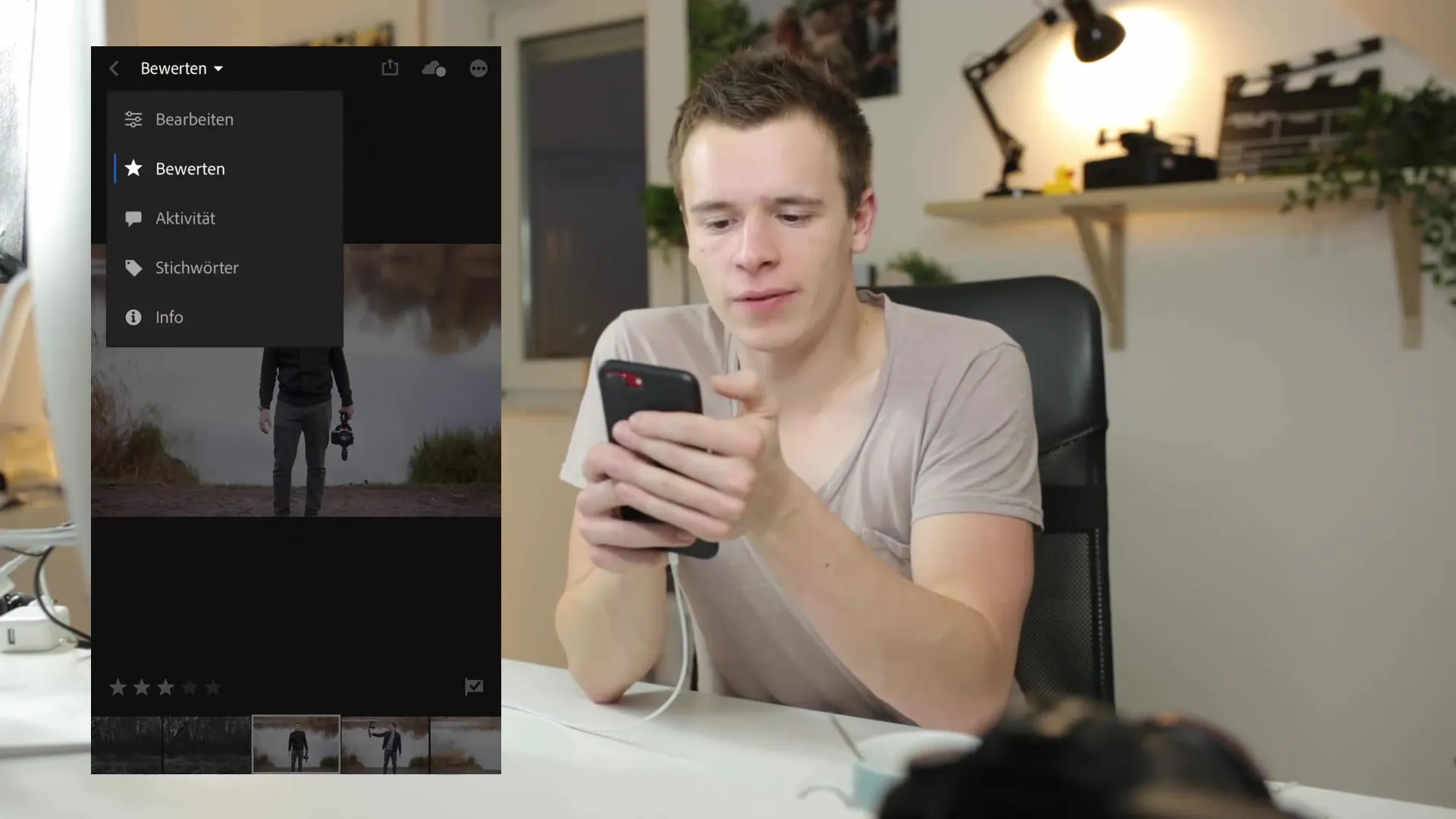
Teraz môžete vybrať snímky, ktoré chcete upraviť. Máte tiež možnosť skontrolovať aktivitu obrázkov a zistiť, či boli obrázky schválené alebo nie. Môžete tiež priradiť kľúčové slová, ktoré vám pomôžu lepšie usporiadať obrázky. Túto funkciu môžete neskôr použiť na filtrovanie konkrétnych obrázkov.
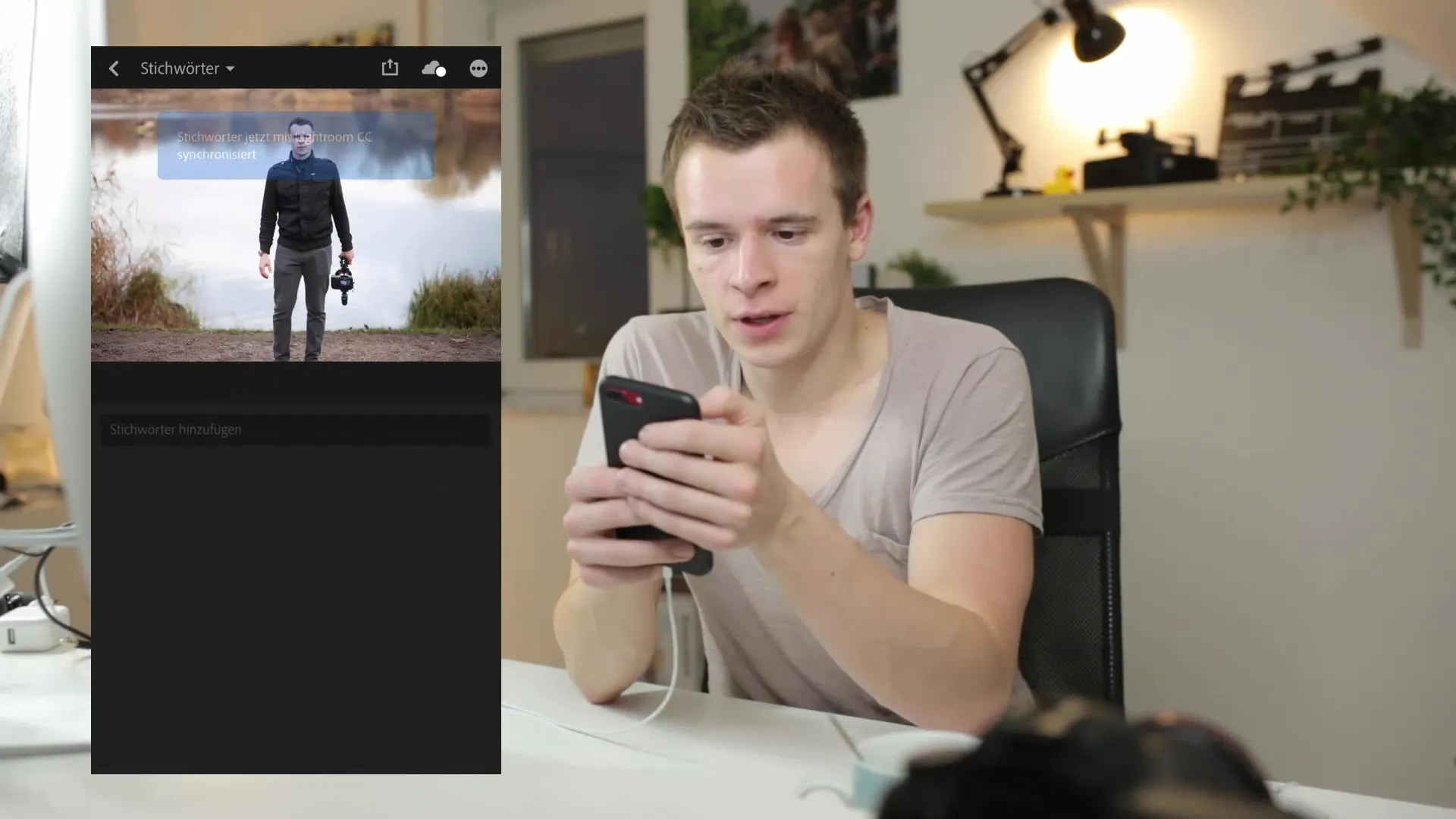
Dôležitou súčasťou úprav v mobilnom programe Lightroom je pochopenie rôznych nástrojov, ktoré máte k dispozícii. Ťuknutím na znak plus v ľavom hornom rohu môžete vybrať rôzne nástroje na úpravu, napríklad korekčný štetec, radiálny filter a odstupňovaný filter. Tieto nástroje vám umožňujú selektívne upravovať snímky. Zistíte, že rozhranie je intuitívne a ponúka vám veľa možností na realizáciu vašich predstáv.
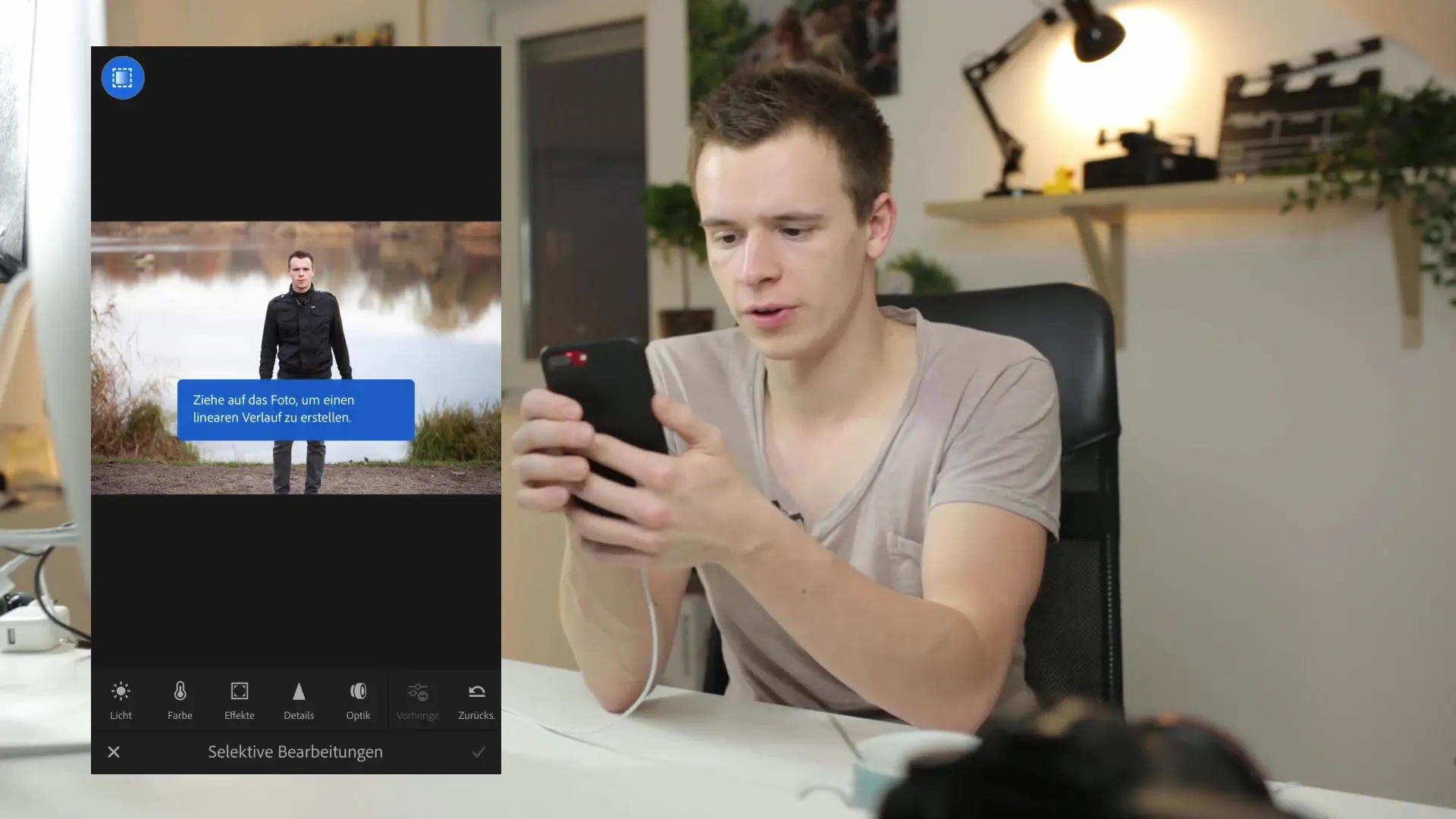
Teraz prejdime k svetlu. Ak chcete upraviť expozíciu, môžete pomocou posuvníka expozície obrázok stmaviť alebo zosvetliť. Ak to chcete urobiť, potiahnite posúvač expozície doľava alebo doprava, aby ste dosiahli požadovanú zmenu. Môžete tiež upraviť kontrast, svetlá, tiene, bielu a čiernu farbu, aby ste obrázok ešte viac vylepšili.
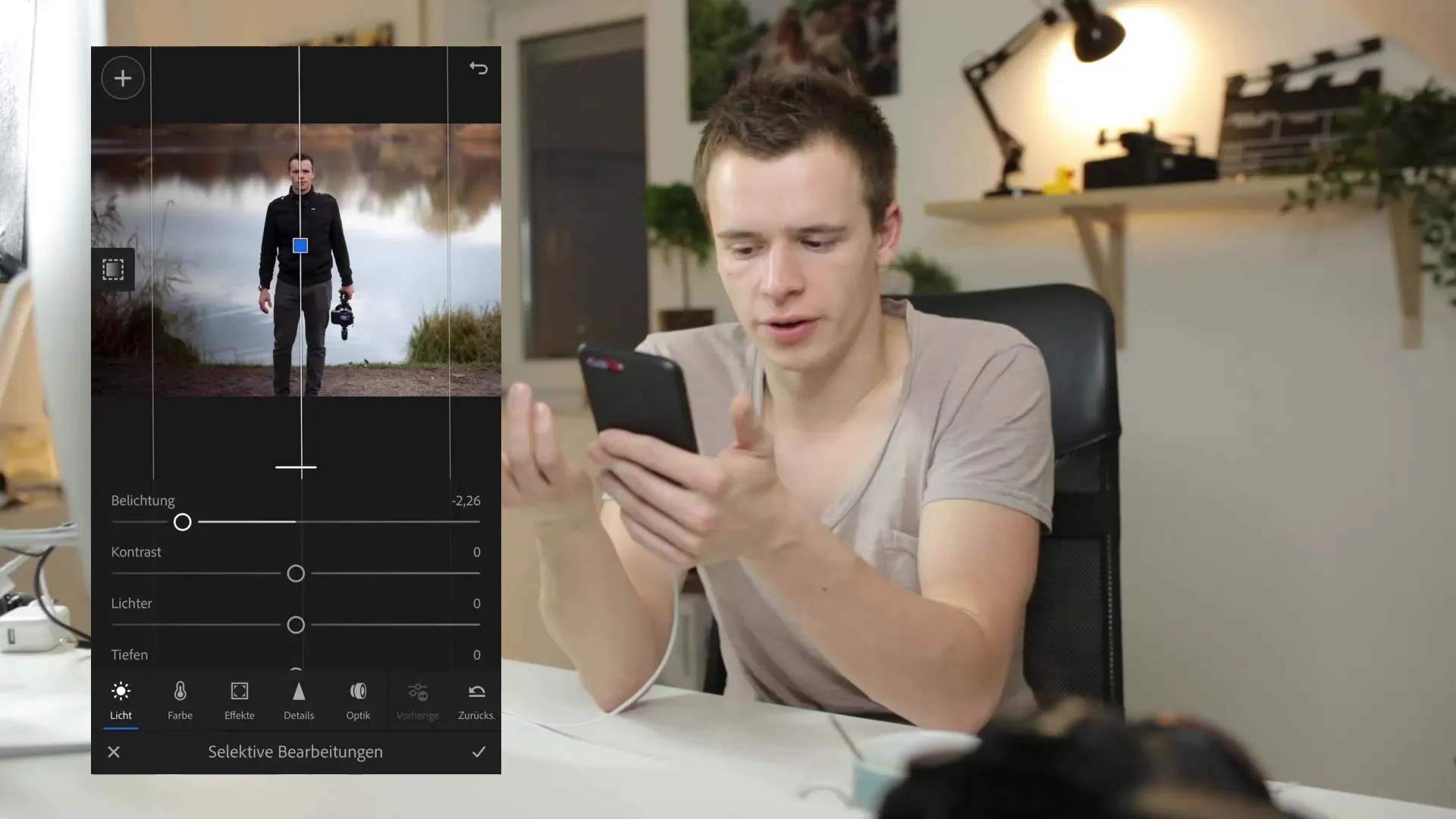
Okrem expozície môžete použiť aj krivku gradácie, aby ste získali presnú kontrolu nad svetlom na obrázku. Tu môžete pracovať konkrétne s červeným, zeleným a modrým farebným kanálom. Práca s krivkou gradácie vám umožňuje vykonávať jemné úpravy a dosahovať kreatívne efekty, vďaka ktorým bude váš obrázok vyzerať živšie.
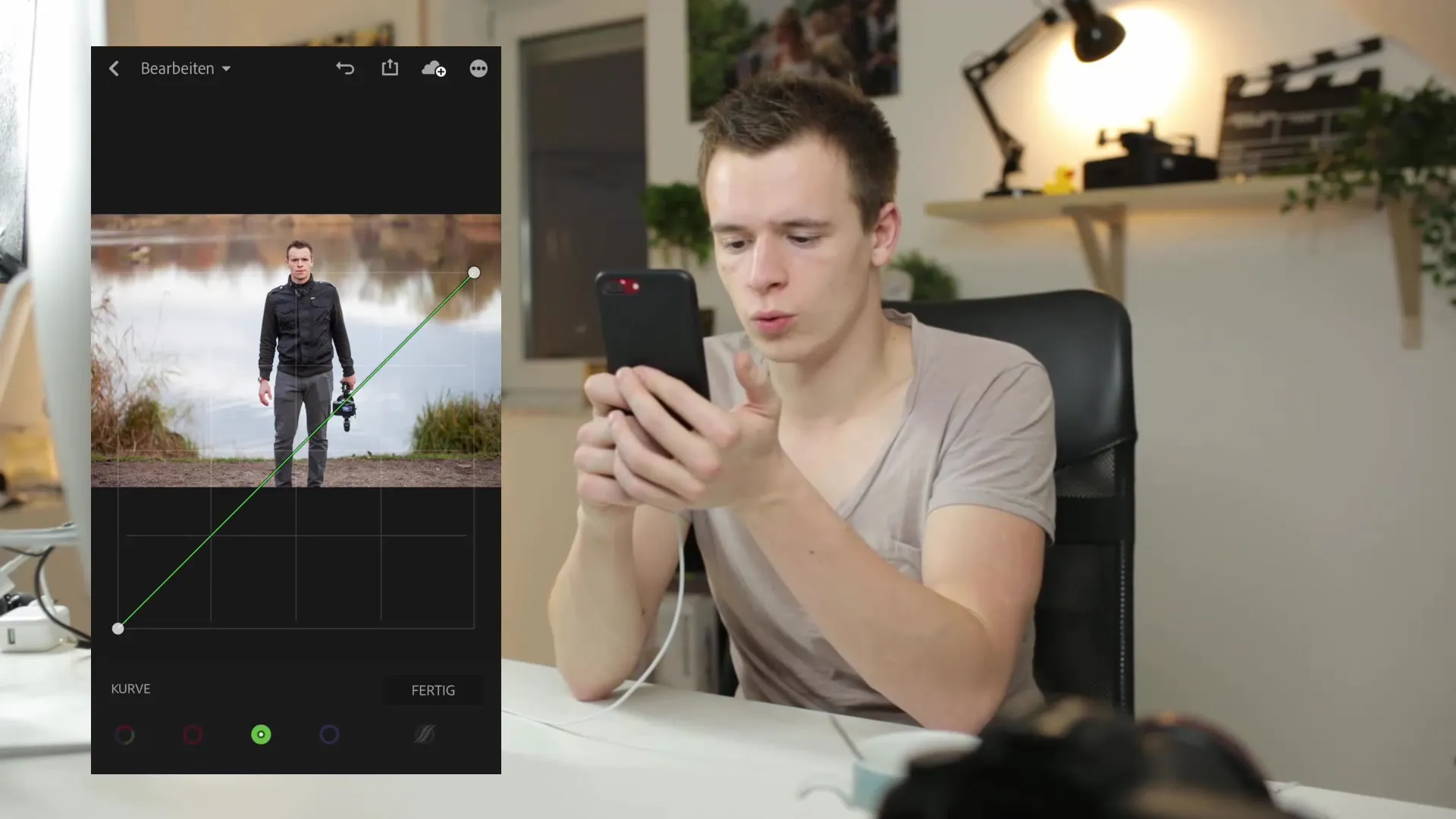
Môžete tiež upraviť vyváženie bielej, aby ste dosiahli väčšiu dynamiku svojich snímok. Experimentujte s posuvníkmi sýtosti a jasnosti, aby ste dosiahli požadovaný vzhľad. Takéto úpravy vám umožnia optimalizovať farby a ostrosť snímok.
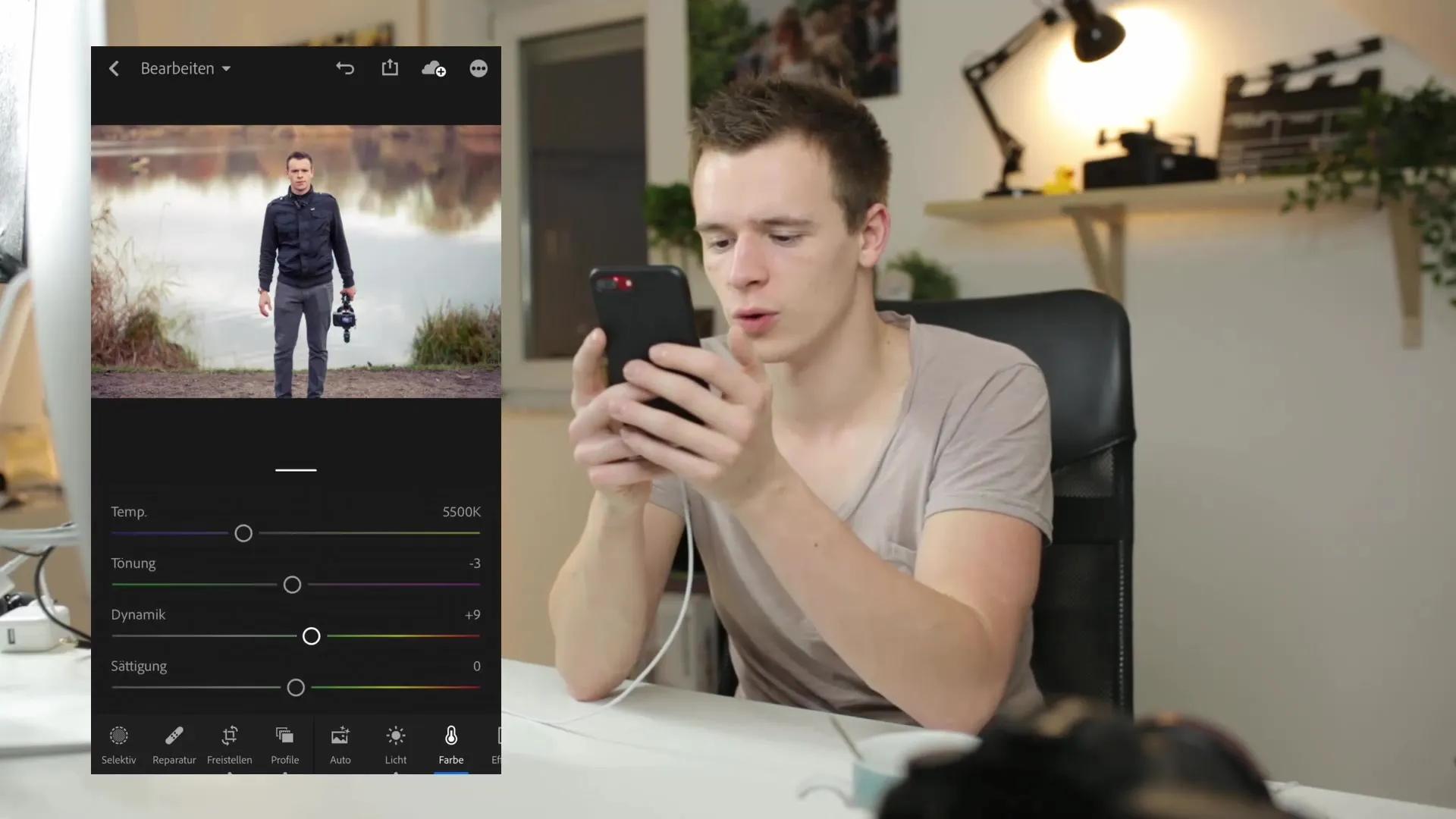
Ďalšou užitočnou funkciou v aplikácii Lightroom mobile je možnosť aktivovať korekciu objektívu. Tá pomáha minimalizovať skreslenie vašich snímok a zabezpečuje celkovo vyvážený obraz. Aj keď počet dostupných možností nie je taký rozsiahly ako v počítačovej verzii, základné funkcie sú stále k dispozícii a sú veľmi užitočné.
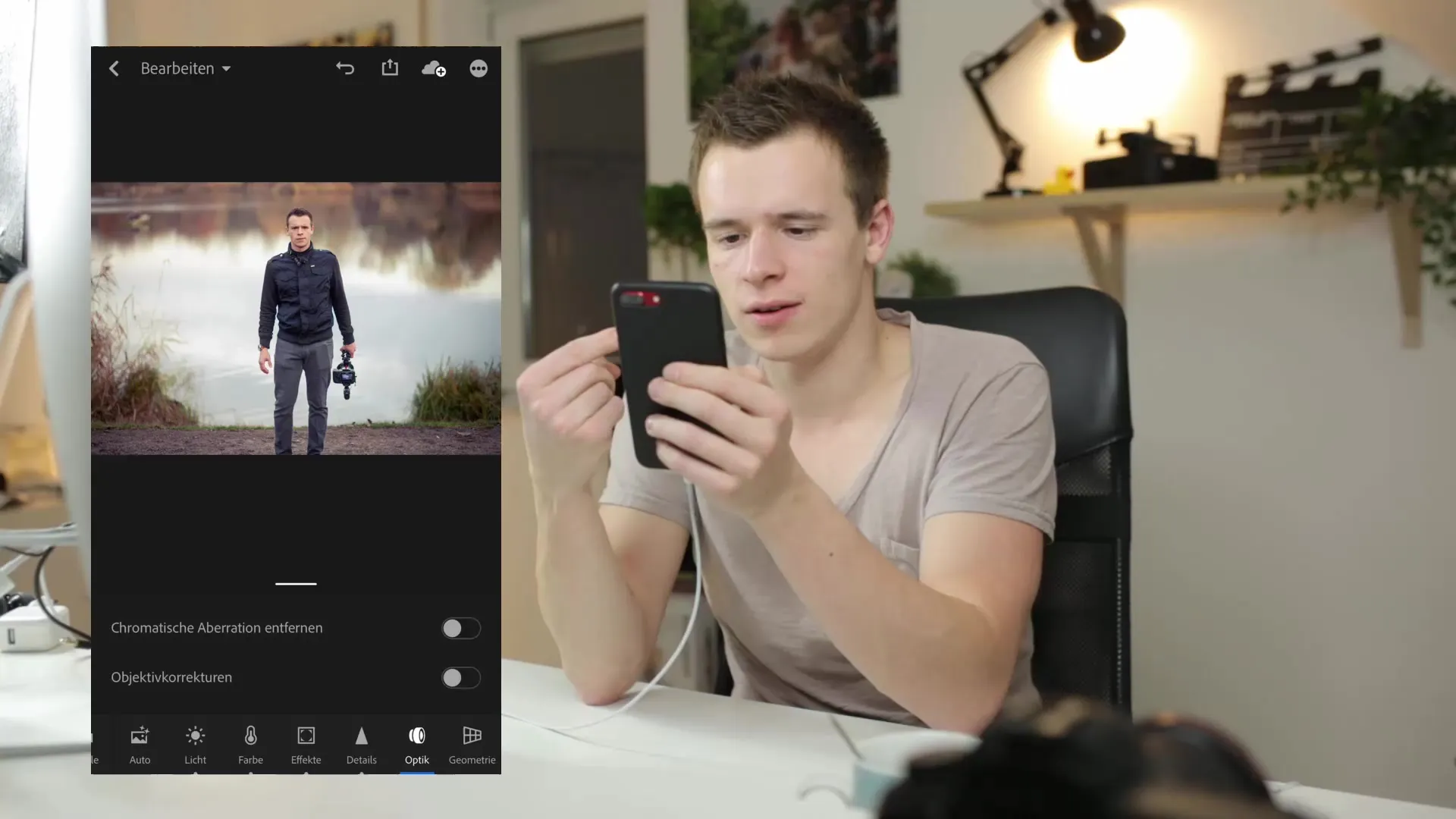
Okrem základných úprav môžete pracovať aj s funkciami geometrie. Tie vám ponúkajú možnosť automatického nastavenia perspektívy vašich obrázkov. Pomocou funkcie "Vzpriamené" môžete korigovať vertikálne a horizontálne línie na obrázku. Táto funkcia je užitočná najmä pri fotografovaní architektúry a krajiny.
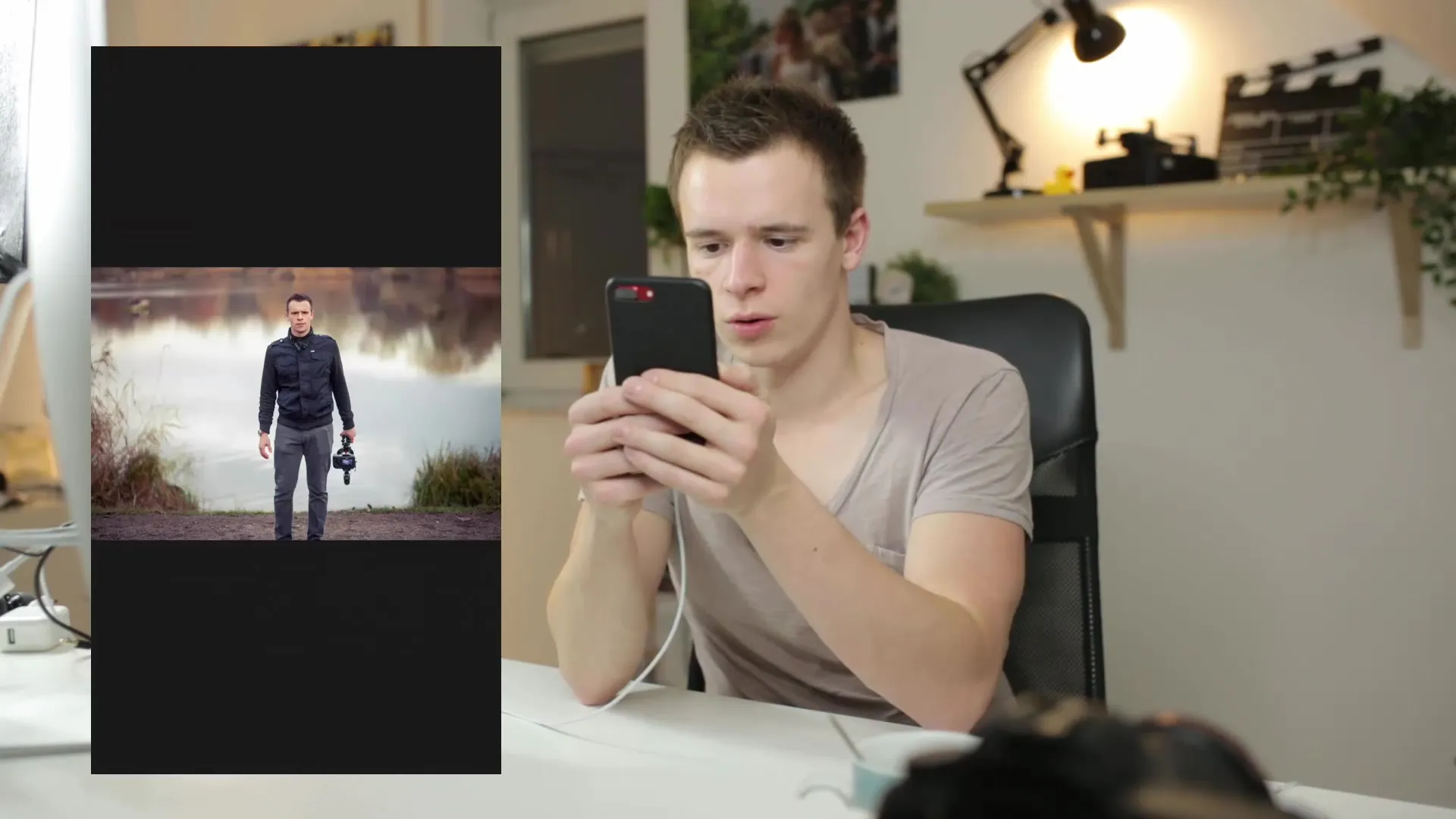
Ak pracujete s konkrétnym štýlom alebo predvoľbou, máte možnosť vytvoriť predvoľby alebo aktivovať synchronizáciu s predvoľbami programu Lightroom. To vám umožní jednoducho aplikovať vlastný recept na úpravu na viacero snímok a výrazne urýchliť pracovný postup.
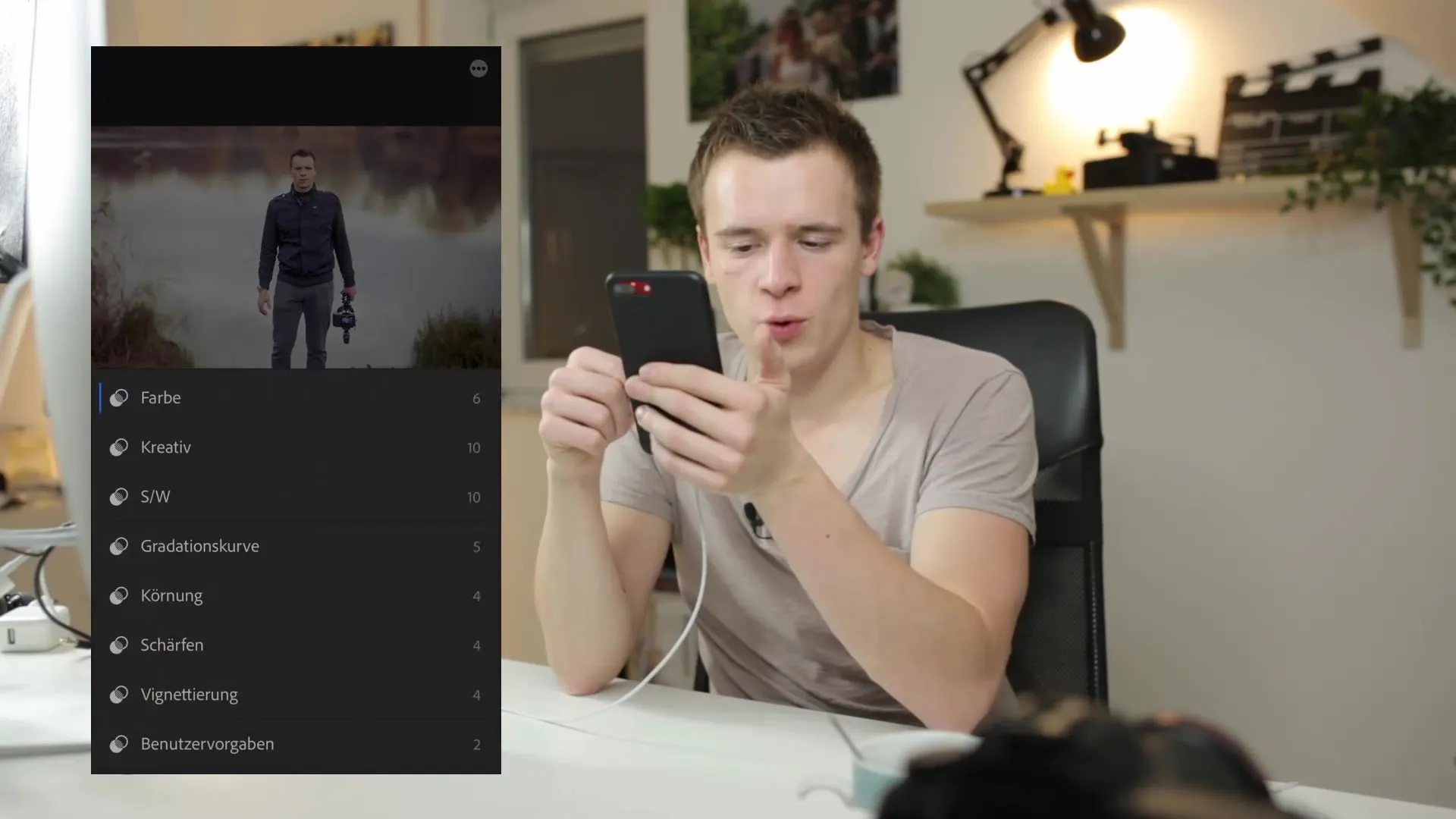
Ďalšou pôsobivou funkciou je možnosť prenášať úpravy z jedného obrázka na druhý. Posuňte sa na paneli úprav doprava a vyberte položku "Predchádzajúci". Môžete sa rozhodnúť, či sa majú použiť len korekcie alebo všetky nastavenia vrátane orezania a perspektívy. Vďaka tomu je úprava série obrázkov efektívnejšia.
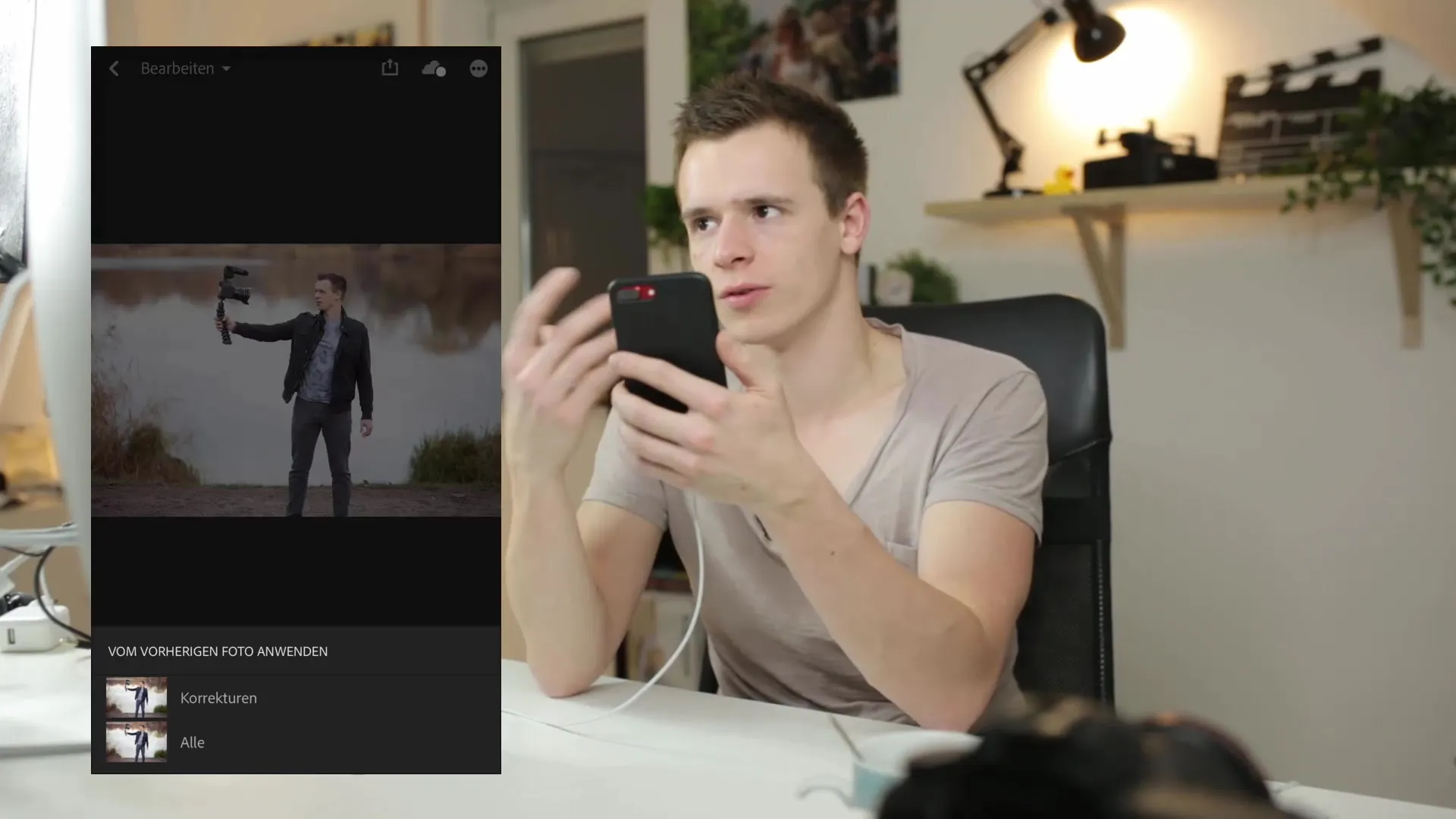
Teraz, keď poznáte všetky možnosti úprav, môžete obrázok exportovať a zdieľať. Môžete to urobiť priamo prostredníctvom mobilnej aplikácie, čo je obzvlášť praktické, ak ste na cestách a chcete svoje fotografie okamžite zdieľať.
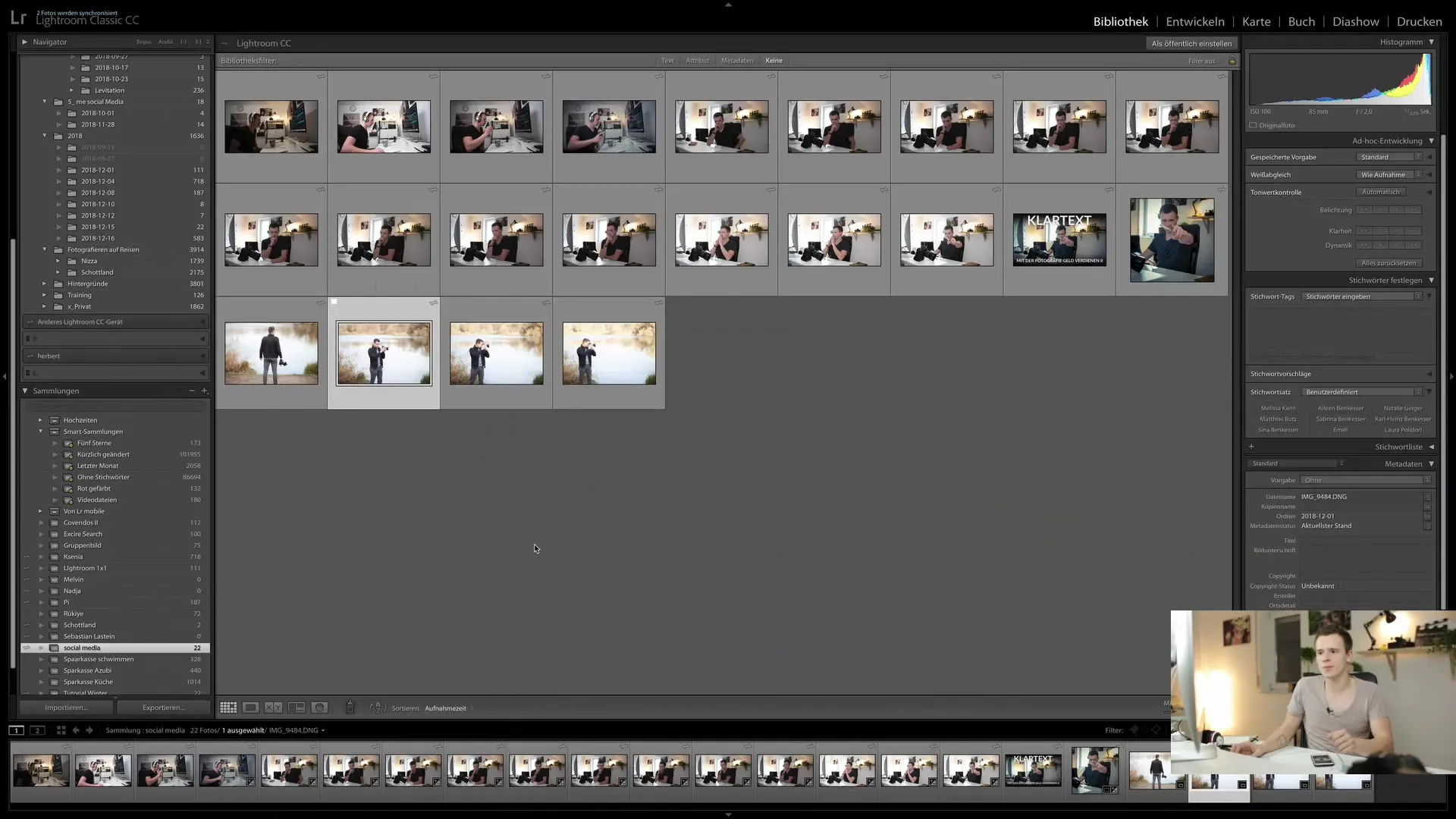
Na záver by som chcel zdôrazniť, že je dôležité zvážiť vernosť farieb vášho zariadenia. Pri niektorých smartfónoch sa môžu farby a svetelné podmienky líšiť, preto je vhodné skontrolovať výsledky na kalibrovanom monitore ešte pred ich zverejnením.

Zhrnutie
V tejto príručke ste sa dozvedeli, ako efektívne používať mobilný program Lightroom na úpravu snímok. Aplikácia je výkonným nástrojom pre fotografických nadšencov - od rôznych nástrojov na úpravu až po možnosti synchronizácie medzi zariadeniami. Použite tieto funkcie a posuňte svoje fotografie na vyššiu úroveň!
Často kladené otázky
Čo je Lightroom mobile?Lightroom mobile je aplikácia na úpravu obrázkov, ktorá sa používa v smartfónoch.
Aké nástroje na úpravu sú k dispozícii v aplikácii Lightroom mobile?Môžete používať nástroje, ako sú korekčný štetec, radiálny filter a krivka gradácie.
Môžem synchronizovať svoje úpravy medzi mobilnou a počítačovou verziou aplikácie Lightroom?Áno, môžete synchronizovať svoje úpravy a pracovať tak efektívne na svojich projektoch.
Ako môžem v aplikácii používať funkciu Lens Correction?Môžete aktivovať funkciu Lens Correction, aby ste minimalizovali skreslenie a dosiahli harmonický obrázok.
Je vernosť farieb v smartfónoch spoľahlivá?môžu sa vyskytnúť rozdiely vo vernosti farieb. Nezabudnite skontrolovať snímky na kalibrovanom monitore.


